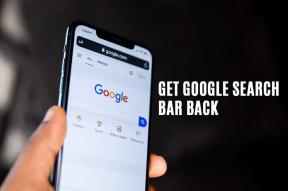Reparer mistenkelig påloggingsforsøk på Instagram
Miscellanea / / November 28, 2021
Bruken av sosiale medier er på vei opp, men sikkerhetsbruddene øker også. Siden Instagram nå er en av de viktigste sosiale medieapplikasjonene. Noen ganger rapporterer brukere ulike typer problemer, for eksempel mistenkelige påloggingsproblemer på Instagram, feil i kontoen, serverrelaterte problemer, etc. Et av de ofte rapporterte problemene er mistenkelig påloggingsfeil på Instagram. Selv om det er mange årsaker som forårsaker dette problemet, kan det fikses i noen få enkle trinn. Anta at du tar en pause etter lange timer med arbeid, og så, når du prøver å åpne Instagram-kontoen din, viser skjermen at det har vært et mistenkelig påloggingsforsøk på kontoen din. Vi forstår at du vil være bekymret hvis denne feilen vises. I denne artikkelen vil vi derfor diskutere de ulike årsakene samt løsninger for å fikse mistenkelige påloggingsforsøk på Instagram-problem.

Slik fikser du mistenkelig påloggingsforsøk på Instagram
Innhold
- Slik fikser du mistenkelig påloggingsforsøk på Instagram
- Årsaker til mistenkelig påloggingsforsøk på Instagram
- Metode 1: Grunnleggende feilsøking
- Metode 2: Tilbakestill passordet ditt
- Metode 3: Endre plassering via VPN
- Metode 4: Installer Instagram på nytt
- Metode 5: Kontakt IG-hjelpesenteret
- Hvordan forhindre mistenkelig påloggingsforsøk på Instagram
- Metode 1: Oppdater IP-adressen.
- Metode 2: Sett opp tofaktorautentisering
- Metode 3: Bruk et sterkt passord
Slik fikser du mistenkelig påloggingsforsøk på Instagram
Det er forskjellige metoder som vil hjelpe deg med å løse det nevnte problemet. Men før vi dykker inn i løsningene, skal vi forstå årsakene til denne feilen.
Årsaker til mistenkelig påloggingsforsøk på Instagram
- Instagram-feil – Instagram-applikasjonen mottar konstante oppdateringer. Imidlertid, hvis det er en feil i en oppdatering, kan det forårsake det nevnte problemet. For bekreftelse, spør din sosiale krets om denne situasjonen eller sjekk opp andre nettressurser. Å installere appen på nytt bør løse problemet.
- Drastisk endring i IP-adresse – Til tider når det er en endring av IP-adresse over natten, kan Instagram-algoritmen mistenke hacking og blokkere deg fra å logge på kontoen. For eksempel reiser du fra Mumbai til Miami, og når du kommer dit, kan du ikke åpne kontoen din da den viser et mistenkelig påloggingsforsøk på Instagram-feil. Det er forårsaket på grunn av en drastisk endring i IP-adressen.
- Autorisasjon – Hvis du prøver å logge på flere enheter med samme kontoinformasjon, kan det forårsake nevnte feil. For eksempel, hvis du nettopp har logget på telefonen og også prøver å åpne den samme kontoen på den bærbare datamaskinen, kan det hende du ikke kan gjøre det. Siden den plutselige endringen i enheten får Instagram-algoritmen til å vurdere den som mistenkelig og dermed feilen.
Nå skal vi bryte ned hvert problem i løsninger med enkle å følge trinn. Du kan bruke de vedlagte øyeblikksbildene som ledesteiner.
Metode 1: Grunnleggende feilsøking
Følg disse grunnleggende sjekkene som kan hjelpe deg med å løse et mistenkelig påloggingsproblem på Instagram:
1. Prøve starter Instagram på nytt applikasjon.
2. OppdaterInstagram app gjennom Play Store.
3. Prøv å logge på fra en annen enhet for å fikse problemet.
Metode 2: Tilbakestill passordet ditt
Vi har alle endret passordene våre minst én gang i vår sosiale mediesatsing. Dette gamle hacket fungerer som en sjarm. Fremgangsmåten for å gjøre det samme er gitt nedenfor:
1. Åpne Instagram applikasjonen på enheten din.
2. På Påloggingsside, Trykk på Få hjelp til å logge på.
3. Nå, fyll inn din verifiserte Brukernavn, e-post-ID, eller Telefonnummer. Se bildet nedenfor.
- Hvis du skriver din brukernavn, så vil den neste skjermen gi deg alternativer for å få tilgang til kontoen din.
- Hvis du skriver din epost id, så vil en OTP bli sendt til deg som du kan logge trygt på Instagram igjen.
- Hvis du skriver din telefonnummer, så vil en bekreftelseskode bli sendt til deg for å logge på kontoen igjen.
Merk: Det anbefales å legge inn din brukernavn for å tilbakestille passordet ditt.
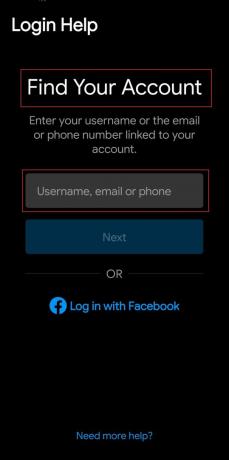
4. Her velger du metoden du vil tilbakestille passordet ditt på.
4A. Hvis du trykker på Send en epost, så vil en kobling for tilbakestilling av passord bli sendt til e-postadressen din.
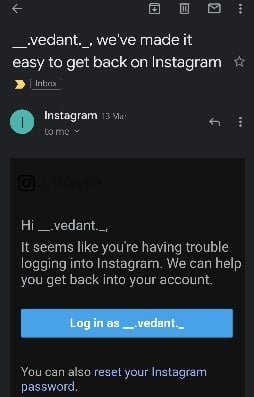
4B. Hvis du trykker på Send en SMS, så vil du motta en lenke på en tekstmelding for å tilbakestille den.
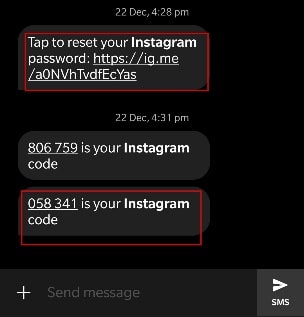
5. Trykk på tilbakestill lenken (fra mail/tekst) og følg instruksjonene på skjermen.
Merk: Hvis du ikke kan endre passordet ditt fra mobilapplikasjonen, kan du prøve å bruke Instagram-nettversjonen i stedet.
Les også:Hva kan jeg gjøre hvis jeg har glemt Instagram-passordet mitt?
Metode 3: Endre plassering via VPN
Som nevnt ovenfor kan den plutselige endringen i plassering forårsake mistenkelig påloggingsfeil på Instagram. Så hvis en automatisert bot har blokkert deg, er det hovedsakelig på grunn av stedsendring. Du kan prøve å tilbakestille denne endringen gjennom VPN for å fikse denne feilen, som følger:
1. Åpen Play Butikk på Android-telefonen din.

2. Søk etter Turbo VPN, som vist.

3. Åpen Turbo VPN og velg din VPN-plassering.
4. Start Instagram på nytt for å sjekke om problemet er løst.
Metode 4: Installer Instagram på nytt
Å installere programmet på nytt løser alle relaterte problemer. Følg de angitte trinnene for å gjøre det:
1. Trykk lenge på Instagram app på enheten og trykk Avinstaller, som avbildet.
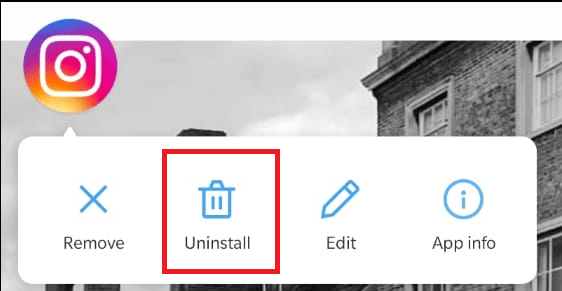
2. Åpne nå Play Butikk og søk Instagram.

3. Trykk deretter på Installere.

4. Når den er installert, klikk på Åpen for å starte den. Logg inn på din Instagram-konto ikke redd for slike mistenkelige påloggingsforsøk.
Les også:Hvordan fikse Instagram lar meg ikke logge på
Metode 5: Kontakt IG-hjelpesenteret
Hvis du ikke klarer å løse dette problemet eller tilfeldigvis ikke er teknisk kunnskapsrik, kan du sende inn en rapport til Instagrams hjelpeteam for å få løst problemet med mistenkelig påloggingsforsøk på Instagram.
1. Åpne Instagram app og trykk på ditt profilbilde fra nederste høyre hjørne av skjermen.
2. Deretter trykker du på tre linjer fra øverste høyre hjørne og trykk på Innstillinger, som illustrert.
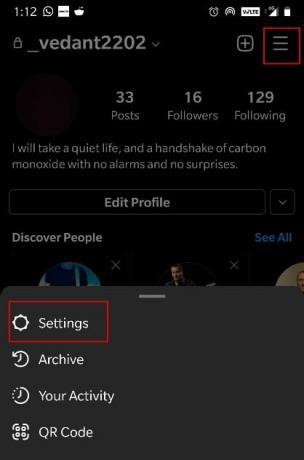
3. Her, trykk på Hjelp, som avbildet.
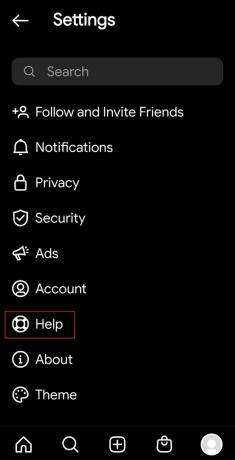
4. Trykk på Rapporter et problem.
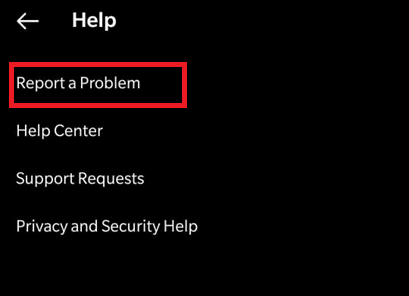
5. Du får tre alternativer her. Velge Rapporter et problem herfra.
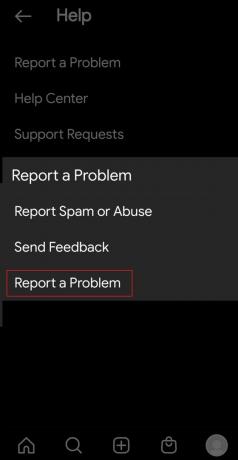
6. Følg instruksjoner på skjermen for å fullføre prosessen.
Merk: Du vil få oppfølging på din Epostadresse etter at du har meldt inn.
Hvordan forhindre mistenkelig påloggingsforsøk på Instagram
Metoder for å forhindre mistenkelig påloggingsforsøk på Instagram i fremtiden er oppført i denne delen.
Metode 1: Oppdater IP-adressen
Så det mistenkelige påloggingsforsøket på Instagram-problemet kan også oppstå når brukeren har variert internettforbindelse eller når det er et problem i IP-adressen de bruker for øyeblikket. For å løse dette problemet,
1. Oppdater IP-adressen til påloggingsenheten ved sheksing mellom mobildata og Wi-Fi som vist.
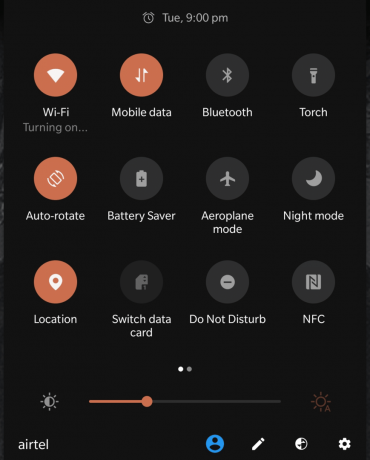
2. Du kan gjøre det samme ved å kontakte Internett-leverandøren din eller internettleverandør.
3. I tillegg, hvis Wi-Fi-tilkoblingen har en øvre grense for antall tilkoblede enheter, prøv pålogging fra en enkelt enhet hver gang for å unngå dette problemet helt.
Les også: Hvordan fikse handling blokkert på Instagram-feil
Metode 2: Sett opp tofaktorautentisering
Hvis du har alternativet for tofaktorautentisering aktivert, sendes en spesiell kode til den autentiserte enheten din når noen prøver å logge på kontoen din fra en annen enhet. Følg de angitte trinnene for å aktivere det og forhindre mistenkelig påloggingsforsøk på Instagram:
1. Start Instagram appen og gå til Innstillinger menyen, som tidligere.

2. Nå, trykk på Sikkerhet.
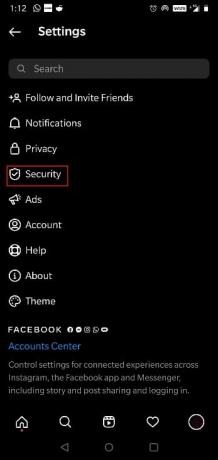
3. Her, trykk på Tofaktorautentisering.

4. Trykk på Kom i gang, som vist.
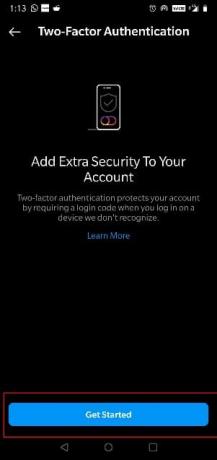
5. Velg gjenopprettingsmetoden du vil bruke.
- Du kan enten sende autentiseringskoden på en Tredjeparts søknad (For eksempel - Google Authenticator).
- Du kan også velge å motta kodene via tekstmelding eller Hva skjer.
Metode 3: Bruk et sterkt passord
Når et passord er ganske enkelt og enkelt å gjette, kan du betegne det som et svakt passord. Så det anbefales å bruke et sterkere passord som vil hjelpe deg å unngå mistenkelige påloggingsproblemer på Instagram i fremtiden. Følgende tips bør huskes for å lage et sterkt passord.
- Passordet skal ha begge deler store og små bokstaver f.eks. Fuktig
- Den skal bestå av Alfabeter, tall og Spesielle karakterer. Siden passordet vil ha et helhetlig navn, ville det være mye vanskeligere for noen å gjette, f.eks. 12DA##
- De fleste apper, inkludert Instagram, krever at passordet er det 8-16 bokstaver lang.
Anbefalt:
- Reparer MHW-feilkode 50382-MW1
- Fiks Instagram Story Fungerer ikke-feil
- Hvordan se sist sett på Instagram
- Rett opp Android Wi-Fi-autentiseringsfeil
Vi håper du klarte å løse det Instagram mistenkelig påloggingsforsøk utgave. Hvis du har tilbakemelding om denne artikkelen, vennligst gi den i kommentarene nedenfor. Takk for at du tok turen innom!